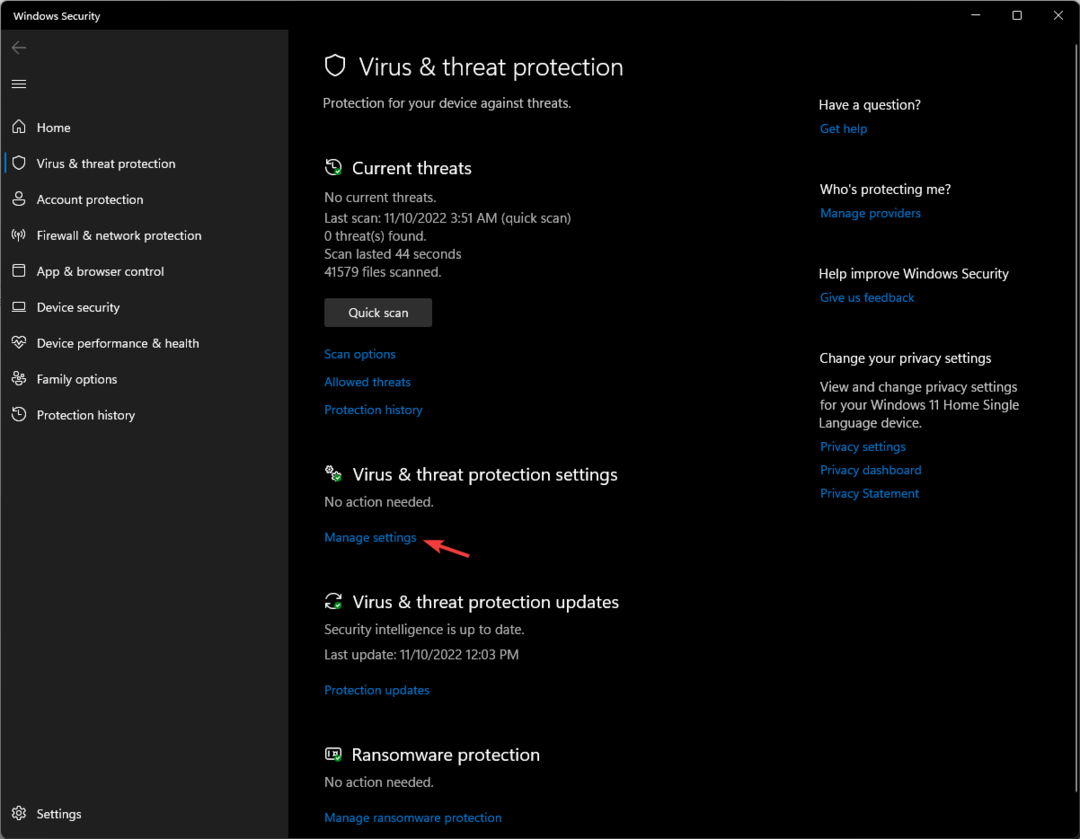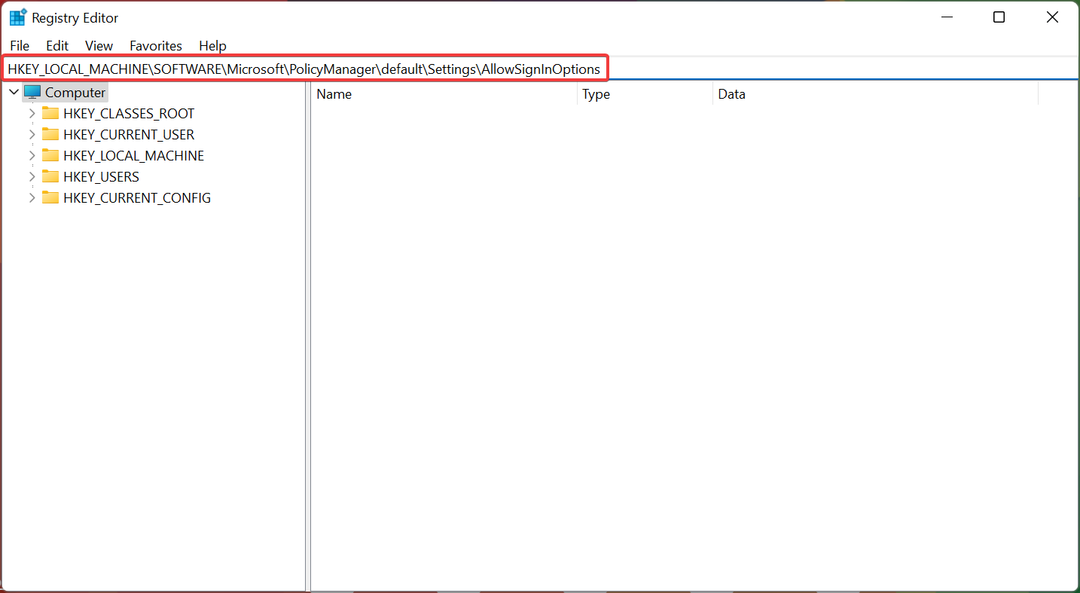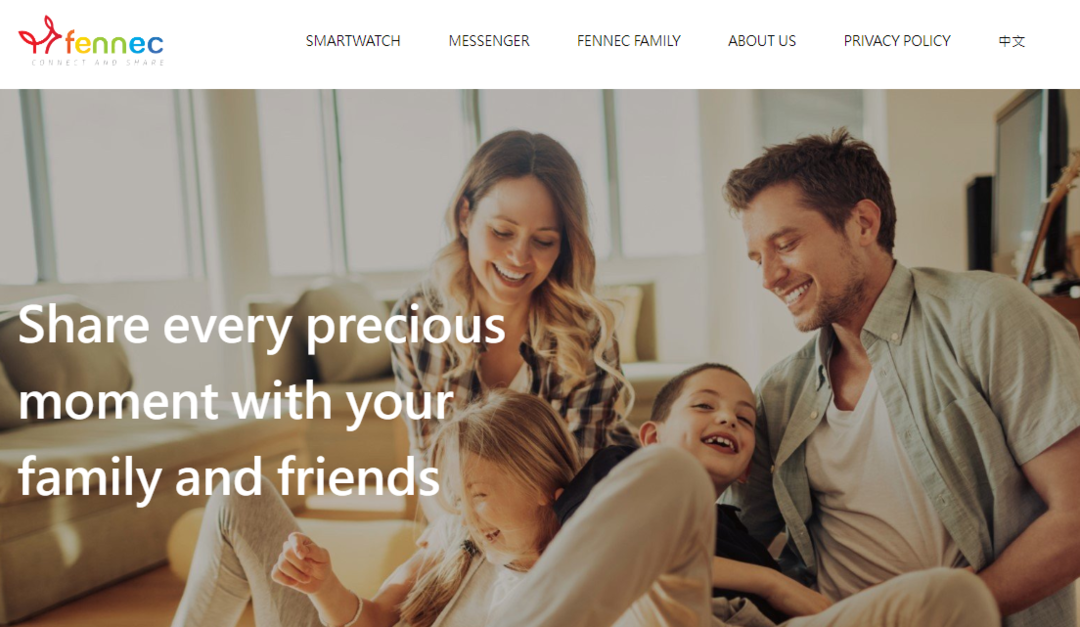Üçüncü taraf bir araç yardımcı olabilir.
- Microsoft, daha fazla insanı Edge tarayıcısını kullanmaya zorluyor.
- Bazen başka bir tarayıcıyı varsayılan olarak ayarlasanız bile tarayıcı açılır.
- Bu üçüncü taraf araçla, her şeyi kesin olarak doğru ayarlayabilirsiniz.

Daha iyi bir tarayıcıyı hak ediyorsunuz! Her gün 350 milyon kişi, çeşitli yerleşik paketler, gelişmiş kaynak tüketimi ve harika tasarımla birlikte gelen tam teşekküllü bir navigasyon deneyimi olan Opera'yı kullanıyor.İşte Opera'nın yapabilecekleri:
- Kolay taşıma: Yer imleri, parolalar vb. mevcut verileri aktarmak için Opera asistanını kullanın.
- Kaynak kullanımını optimize edin: RAM belleğiniz Chrome'dan daha verimli kullanılır
- Gelişmiş gizlilik: ücretsiz ve sınırsız VPN entegresi
- Reklam yok: Yerleşik Reklam Engelleyici, sayfaların yüklenmesini hızlandırır ve veri madenciliğine karşı korur
- Opera'yı indirin
Popüler web tarayıcıları yarışında Microsoft'un Google Chrome'un gerisinde kaldığını söylemek yanlış olmaz. Ne de olsa, Bing yapay zeka sohbet robotunu kırmasına rağmen yerleşik Edge tarayıcısı, kimsenin bakmadığı bir haber akışıyla boğuşuyor. Uzun vadede sadeliğini alır ve insanı daha da ileriye götürür.
Başka bir durum da, bazı kullanıcıların varsayılan olarak başka bir tarayıcıya sahip olmalarına rağmen Edge tarayıcılarının otomatik olarak açıldığını bildirmesidir. Reddit'teki bir kullanıcı, Edge sayfaları açmaya devam ediyor ikincisi varsayılan olmasına rağmen Firefox'ta açılırlar.
Bazen bir Windows güncellemesi ima edildiğinde, varsayılan tarayıcı ayarınızı otomatik olarak Edge'e geri döndürebilir. Bazı insanların neden ondan nefret ettiğine şaşmamalı.
Bu durumla ilgili olabilirseniz, bu makale tam size göre. MSEdgeRedirect adlı üçüncü taraf bir uygulamanın kalıcı olarak nasıl kullanılacağı hakkında konuşacağız. Açıklandığı gibi, gelecekteki değişikliklere karşı dayanıklılık sağlayan ve Edge işlemlerinin komut satırı argümanlarını varsayılan tarayıcınıza ileten bir araçtır.
Edge'in Firefox'ta açılması nasıl durdurulur?
1. MSEdgeRedirect'i şu adresten indirin: Github. Seç Stabil sürüm.

2. İndirme işlemi tamamlandıktan sonra, yüklemek için uygulamaya çift tıklayın.
3. Seçmek aktif mod, Daha sonra Sonraki.
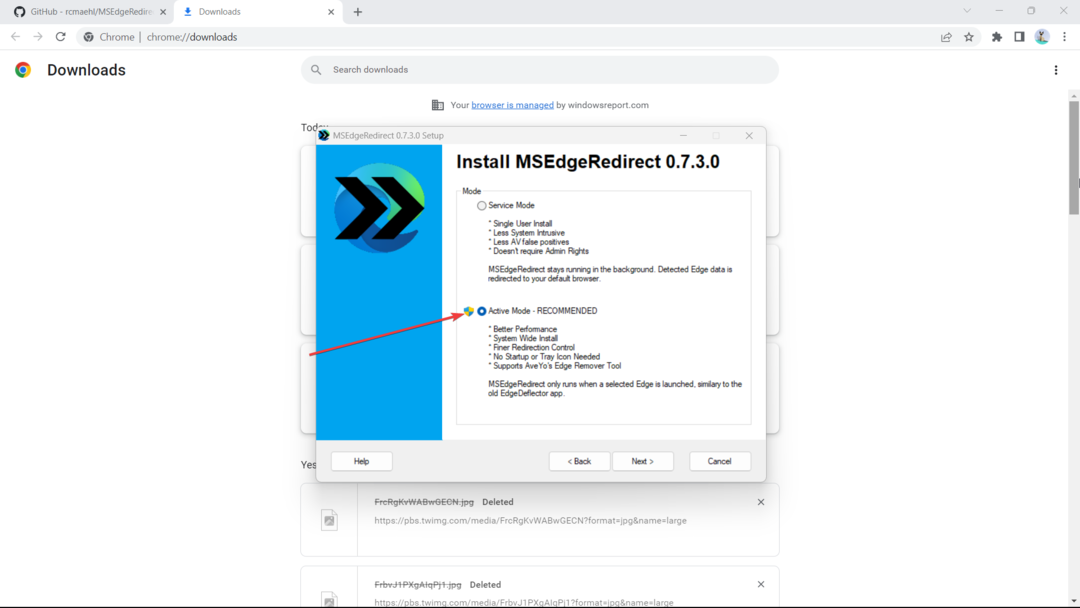
4. Bu seçenekleri değiştirin, ardından tıklayın Düzenlemek. Bu durumda kullanmak istediğimiz Google varsayılan olarak.

5. Tıklamak Sona ermek ardından tarayıcınızı yeniden başlatın.
Bazı insanlar ayrıca Edge'deki haber akışının oldukça can sıkıcı olduğunu bildirdi. için basit ipuçlarını daha önce ele aldık. kapatmak, ayrıca Edge'in ana sayfasındaki diğer tanıtılan bağlantılar.
Bu ipuçlarını faydalı buluyor musunuz? Yorumlarda bize bildirin!
Hâlâ sorun mu yaşıyorsunuz? Bunları bu araçla düzeltin:
SPONSORLU
Yukarıdaki öneriler sorununuzu çözmediyse, bilgisayarınızda daha derin Windows sorunları olabilir. Öneririz bu PC Onarım aracını indirme (TrustPilot.com'da Harika olarak derecelendirildi) bunları kolayca ele almak için. Kurulumdan sonra, sadece tıklayın Taramayı Başlat düğmesine ve ardından düğmesine basın Hepsini tamir et.